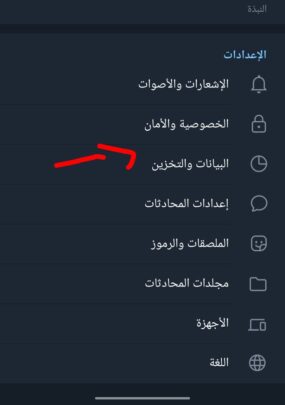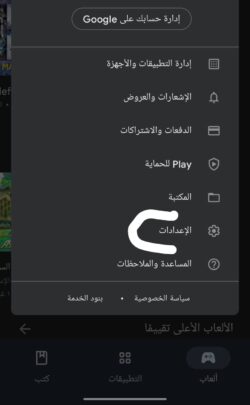كيفية الحد من استهلاك الإنترنت..مؤخرًا واجهنا في مصر حملات عن إنترنت لا محدود في مصر، ومطالبات بتخفيض سعر الباقات أو زيادة سعتها الحالية، وذلك لم يكن اعتباطًا..بل لأن الجميع في مصر يواجه مشكلة الإستهلاك السريع للإنترنت، وانتهاءه غالبًا قبل مرور أسبوعين حتى على شحن الباقة، ولكن..لا أعتقد بأنه علينا الإنتظار حتى تحدث تلك المطالب، وما عليك حقًا هو التصرف للحد من استهلاك الإنترنت، حتى تتمكن من الإستمرار باقة الإنترنت حتى نهاية الشهر.
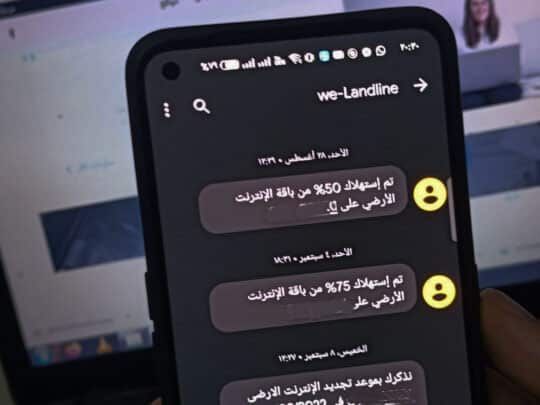
خطوات الحد من استهلاك الإنترنت
للحد من استهلاك الإنترنت يوجد العديد من الخطوات والحيل وإجراءات الأمان التي تُمَكنك من الحد في استهلاك الإنترنت خاصتك، وتاليًا سأوافيك بكل ما تود معرفته خطوة بخطوة..
القيام بخفض سرعة الإنترنت
الجدير بالذكر بأن العامل الأول في استهلاك الإنترنت بشكلٍ سريع هو سرعة الإنترنت العالية! فكلما زادت سرعة الإنترنت زاد استهلاك البيانات وبالتالي زاد استهلاك الإنترنت مما يسبب انتهاءه بأقرب وقت، فما عليك هو التقليل من سرعة الإنترنت وذلك يكون بالخطوات التالية – تلك الخطوات من على راوتر we-ZTE H168N – VDSL – :
- الدخول على صفحة اعدادات الإنترنت 192.168.1.1، وتسجيل الدخول بالإسم admin والرقم السري خاص بك
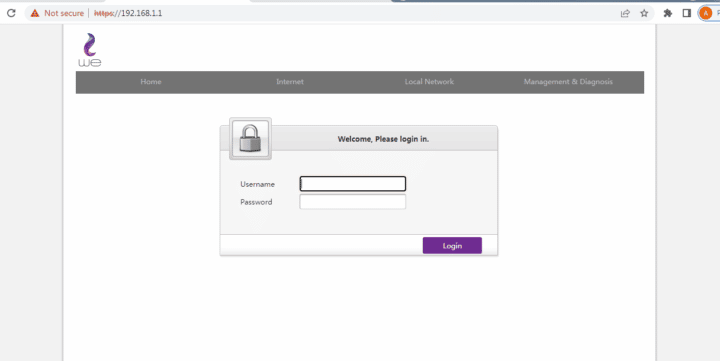
- الدخول على قسم local internet

- ثم الدخول على WLAN

- ثم اختيار WLAN Global configuration

- عند إعداد mode تقوم بإسدار قائمة الإختيارات تلك واختيار ما يلي، والخيار التالي هو أقل سرعة للإنترنت والتي تعادل 5 ميجابايت تقريبًا.

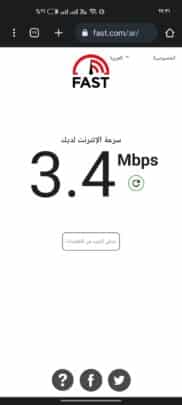
- وإذا كانت بطيئة زيادة عن اللازم قم باختيار الخيار الثاني، وهو ثاني أقل سرعة والتي تعادل 16 ميجابايت تقريبًا..وفي كل الحالات ستضغط على apply كأمر بتثبيت السرعة على هذا النحو..ولتعلم أنه السرعة تزيد بالتدريج من أعلى لأسفل، وتقل بالتدريج من أسفل إلى أعلى
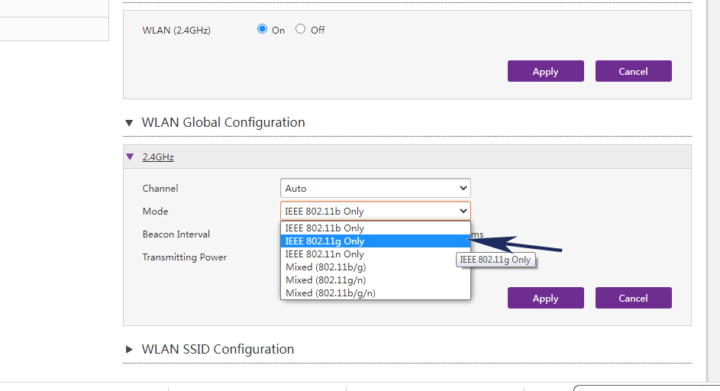
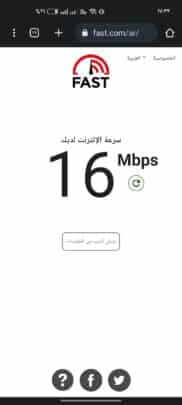
وبالإضافة لما سبق، فتأمينك الجيد للـ WI FI الخاص بك من الإختراق هو من أهم طرق الحفاظ على الإستهلاك، لذا فبالنسبة لخيارات الأمان قم بضبط نوع الحماية كما يلي، وذلك من نفس الصفحة التي قمت من خلالها ضبط الإعدادات السابقة ولكن قم بإسدال خيارات WLAN SSID Configurition:
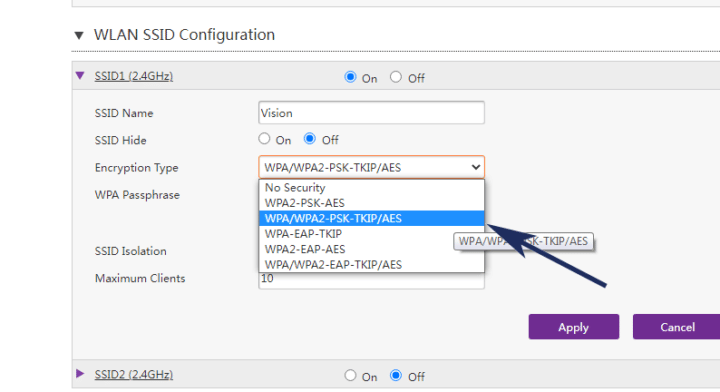
وبالنسبة لكلمة المرور الخاصة بك، يجب أن تحتوي على رموز وأرقام وحروف (حروف كبيرة وصغير) وغير مألوفة، فهذا أفضل لأجلك كي لا يتم اختراقك، ومجملًا لا تعطي كلمة السر الخاصة بك لمن لا تثق بأنهم سيبقونها بينك وبينهم، وهاك نصائح بسيطة إضافية:
- لا تقم بفتح الشبكة على هواتف الإطفال إلا إذا كنت تراقبهم وتحد من استهلاكهم
- فالأطفال يعدون الجنود المجهولة في ارتفاع الإستهلاك في خلال أيام؛ بسبب الفيديوهات التي لا حد لها التي يقومون بمشاهدتها، والألعاب التي يقومون بتنزيلها.
- قم بتحديد عدد المستخدمين أو المتصلين بالشبكة الخاصة بك من خلال الخيار التالي، وحينئذٍ تقل فرصة اختراقك باعتبار أن عدد المتصلين محدود على عدد أفراد المنزل وأنهم في أغلب الوقت يكونون جميعًا متصلين بالشبكة، فحينئذٍ لن يتمكن أي أحد أن يتصل بالشبكة إلا إن قطع الإتصال عن أحد المتصلين بالفعل:
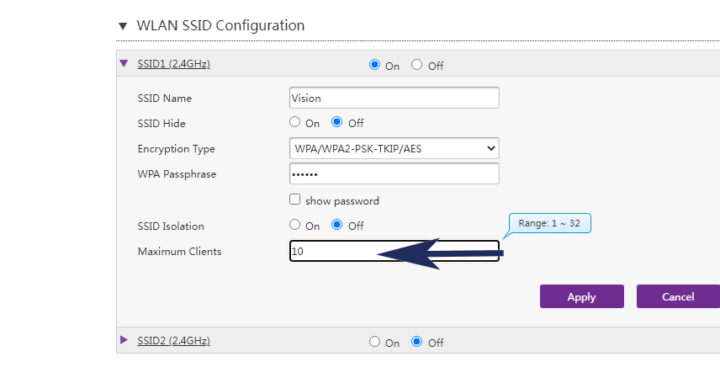
- قم بإخفاء الشبكة الخاصة بك، ذلك يلغي احتمالية اختراقها بأكبر شكل ممكن، وذلك من خلال الخيار التالي بالضغط على ON:
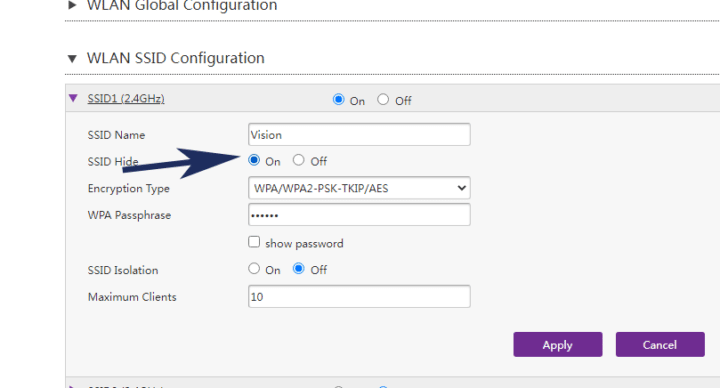
القيام بتعديل ضبط التطبيقات الإستهلاكية على الحد من استخدام البيانات من خلالها
تطبيقات مثل الـ Facebook والـ youtube، تستهلك الكثير من سعة الإنترنت لما فيها من نسبة كبيرة للتعرض لتشغيل الفيديوهات بالنسبة للفيسبوك، وبالتأكيد على اليوتيوب، والتي تستحوذ على نسبة كبيرة من الإستهلاك، فما هي التطبيقات التي نحتاج لضبط إعداداتها وفقًا لخطة الحد من استهلاك الإنترنت؟
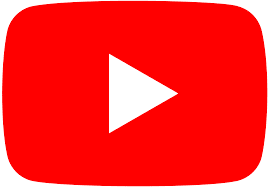
قد لا تلاحظ ذلك، ولكن اليوتيوب يقوم بتشغيل الفيديوهات تلقائيًا دون حتى أن تقوم بتشغيلها، وذلك حتمًا يستهلك من الباقة، ولذلك..قم بالدخول على الإعدادات:
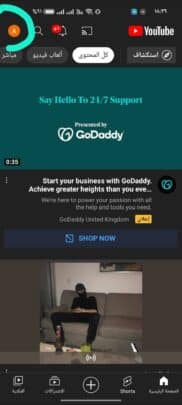
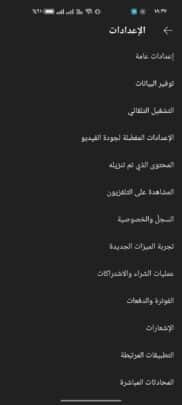
-
- قم بالنقر على خيار توفير البيانات:
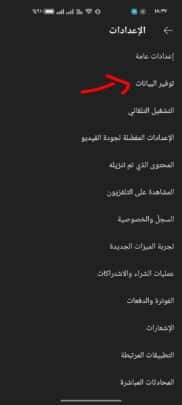
-
- ثم قم بالإعدادات التالية:
- إما أن تختار وضع توفير البيانات وتقوم بتفعيله..وتلقائيًا يقوم بكل الإعدادات للحد من الإستهلاك
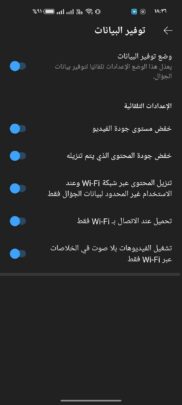
-
- وإما أن تختار يدويًا الخيارات التي تود تفعيلها على حدى
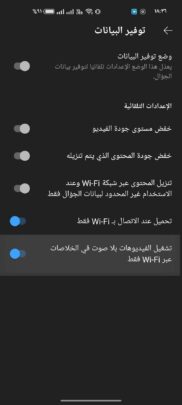
-
- قم بالنقر على خيار الإعدادات المفضلة لجودة الفيديو:
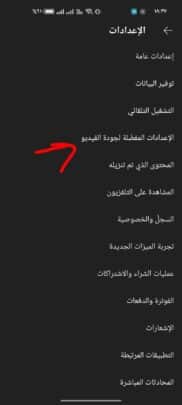
-
- ثم قم بالإعدادات التالية كما تراها أمامك:
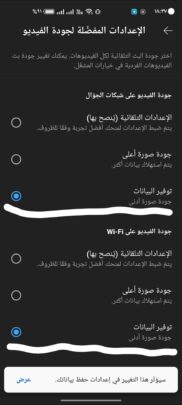
-
- قم بالنقر على التشغيل التلقائي:
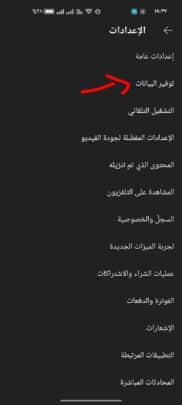
-
- ثم قم بالإعداد التالي لإلغاء تفعيل التشغيل التلقائي للفيديوهات:
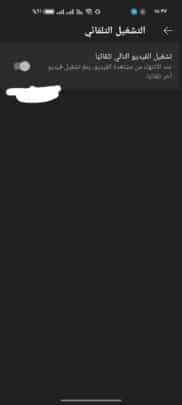
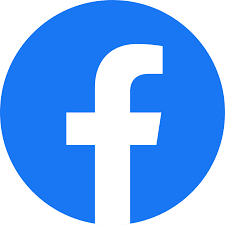
ونعلم أن الفيسبوك يقوم بتشغيل الفيديوهات تلقائيًا وبجودة عالية، وإضافة للفيديوهات فالفيسبوك هو تطبيق متعدد المهام، كلها تقوم باستهلاك الإنترنت بشكل سيء! معروف عن الفيسبوك ذلك العيب، وللحد من استهلاكه نقوم بما يلي..الدخول على الإعدادات:
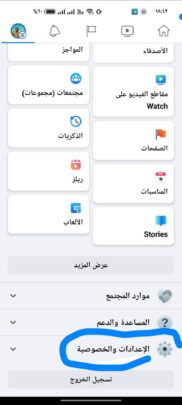
-
- ثم اختيار استخدام بيانات الإتصال الخلوية
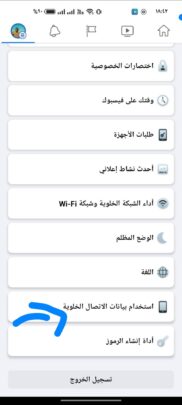
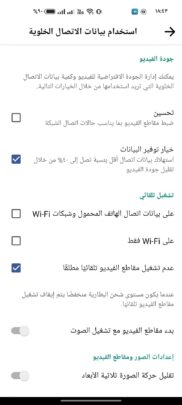
يتسبب الواتساب أيضًا بتلك المشكلة وتحديدًا إذا كنت من المنضمين للعديد من المجموعات أو أنك صاحب أعمال وتستقبل الكثير من الصور والفيديوهات، وذلك بسبب التحميل التلقائي للوسائط (الصور والفيديوهات والتسجيلات الصوتية) والذي يمكنك إلغاءه بالخطوات التالية:
-
- الدخول على الإعدادات:
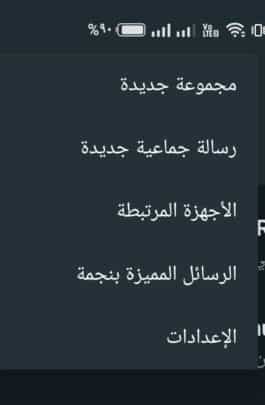
-
- ثم الدخول على التخزين والبيانات
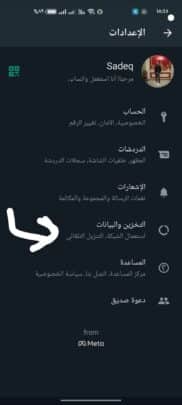
-
- ثم القيام بإعداد الخيارات الثلاثة الآتية كلُا على حدى
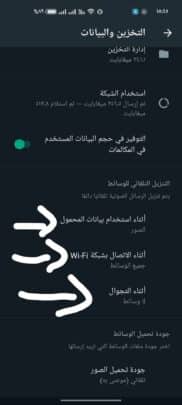
-
- استخدام بيانات المحمول:
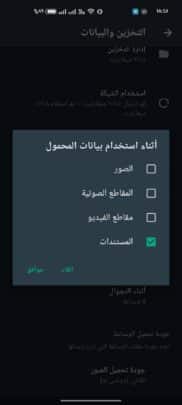
-
- أثناء الإتصال بشبكة WI FI
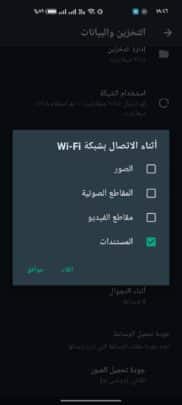
-
- وأثناء التجوال مثلهم تمامًا..وأما خيار جودة الصورة
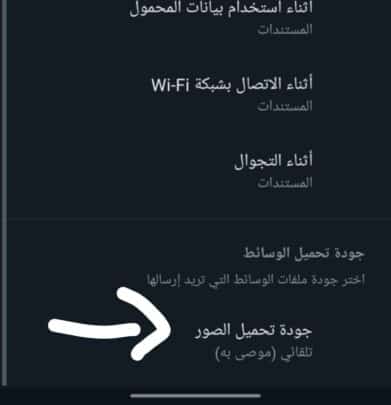
-
- وإعداده كما يلي:
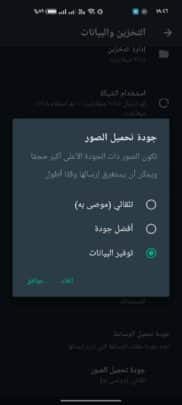
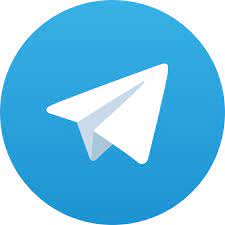
قد يكون التليجرام أكثر التطبيقات استهلاكًا للإنترنت وذلك فقط..إذا كنت من مشاهدي المسلسلات والأفلام من خلاله، فمجرد الضغط على فيديو – حتى ولو لم تنوي استكماله – يقوم التليجرام تلقائيًا بتحميله على هاتفك، مما قد يستهلك الكثير والكثير من البيانات ومن سعة الإنترنت، ولإلغاء ذلك تابع الخطوات التالية:
-
- الدخول على صفحة الإعدادات:
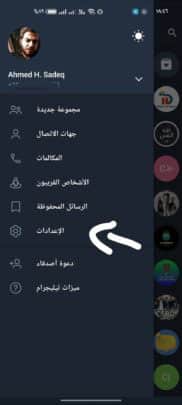
-
- ثم اختيار البيانات والتخزين:
-
- ومن ثم ستجد هذه الخيارات الثلاثة
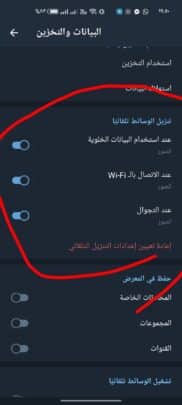
-
- وعلى حدى..قم بضبطها كما يلي.. عند استخدام البيانات الخلوية، قم بتمرير السهم الذي بالأعلى باتجاه كلمة منخفض، وأنا أترك الخيار للصور فقط كما سترى، فأترك الخيار أن يقوم التطبيق بتحميلها تلقائيًا، على خلاف المقاطع المرئية والملفات التي غير مسموح لها أن تُحَمّل تلقائيًا
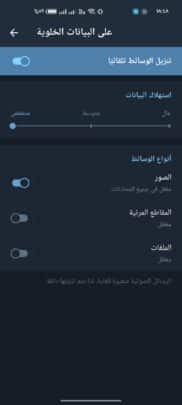
-
- عند تشغيل الـ WI FI
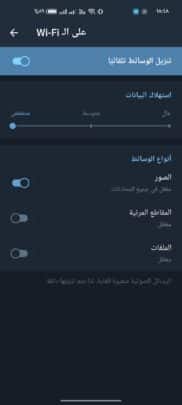
-
- ومايسري عليهم يسري على خيار عند التجوال…وعند انتهائك من هذه الإعدادات، قم بالتمرير لأسفل في صفحة البيانات والتخزين وقم بضبط الإعدادات كما يلي:
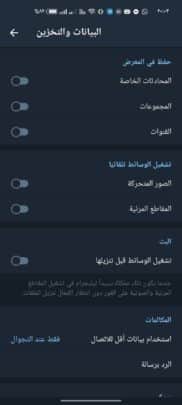
-
Google play:
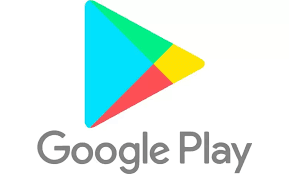
يقوم جوجل بلاي بالتحديث التلقائي غالبًا، والذي لا توده لكل التطبيقات، وكل منا يختلف في هذه التفضيلات، ولذلك..لتجنب التحديث التلقائي حتى أثناء استخدام البيانات والتي لا تحتمل بالتأكيد تحديث التطبيقات فسرعان ما تنتهي باقة الإنترنت على خطك حينئذٍ، تابع الخطوات الآتية:
-
- قم بفتح الإعدادات:
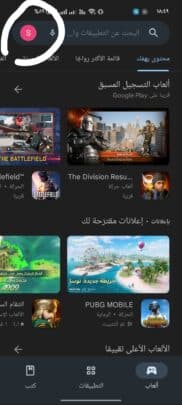
-
- ثم خيار الإعدادات المفضلة للشبكة:
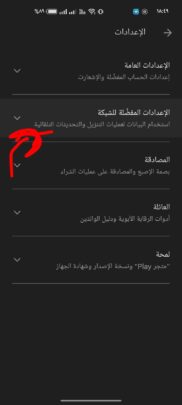
-
- وعند الضغط عليه ستظهر هذه الإعدادات الثلاثة..

-
- قم بإعداد كلًا منهم كما يلي.. الإعدادات المفضلة لتنزيل التطبيقات – هذا الخيار عام لتنزيل التطببيقات ليس له علاقة بالتحديث التلقائي، ولكنه ليضمن لك أنه عند التنزيل أو التحديث يقوم باستهلاك الإنترنت من الـ wi fi وليس البيانات الخلوية
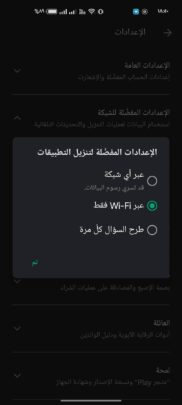
-
- التحديث التلقائي للتطبيقات:
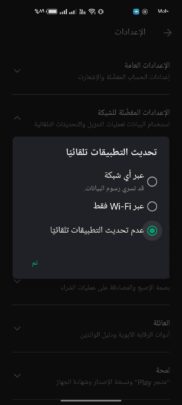
-
- تشغيل الفيديوهات تلقائيًا
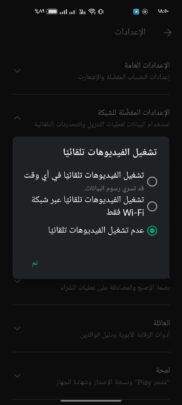
مجملًا..دعني أنصحك باستخدام النسخ الـ lite من التطبيقات، فهي تستهلك بيانات أقل وإنترنت أقل، بل وتكون حل جيد لحل مشكلة امتلاء المساحة، فالتطبيقات الأساسية تكون دائمًا ذات حجم أكبر وتصل لضعف حجمها مع تراكم البيانات بداخلها، فمثلًا هناك Facebook lite، instgram lite، messenger lite..ولا يوجد نسخة lite من التليجرام ومن الواتساب أو اليوتيوب، فما يمكنك فعله حيال هذه التطبيقات لا يزيد ولا ينقص عمّا أخبرتك به سلفًا، إلا إن نويت اعتزال السوشيال ميديًا مجملًا فقم بحذف كل هذه التطبيقات ولا تعتل هم لأي شيء ياصديق.
اقرأ أيضًا: ارقام DNS We وتغيير الـDNS لتحسين سرعة الإنترنت
اقرأ أيضًا: حل مشكلة عدم ظهور شبكة الوايفاي بهواتف الأندرويد